Tải Cốc Cốc về máy tính phiên bản mới nhất 2023
“Tải Cốc Cốc về máy tính phiên bản mới nhất như thế nào?” hiện là chủ đề được đông đảo người dùng quan tâm bởi đây là một trong những trình duyệt web và công cụ tìm kiếm lớn nhất Việt Nam. Không chỉ thế, Cốc Cốc còn cung cấp rất nhiều tính năng tuyệt vời như xem video, download tệp,… Hãy cùng Tiki khám phá cách tải Cốc Cốc về máy tính cực nhanh và đơn giản nhé!
>>> Xem thêm:
Tải Cốc Cốc về máy tính Windows
Dưới đây là hướng dẫn cách tải cốc cốc về máy tính hệ điều hành Windows phiên bản mới nhất 2023, mời bạn tham khảo ngay.
Bước 1: Tải file cài đặt trình duyệt Cốc Cốc
- Đầu tiên, bạn truy cập vào trang chủ Cốc Cốc (link: https://coccoc.com/) và click chọn “Tải Cốc Cốc”.
- Sau đó, bạn click chọn phiên bản Windows 32bit hoặc 64bit sao cho phù hợp với cấu hình máy tính của bạn thì thư mục Cốc Cốc sẽ được tự động tải về máy.
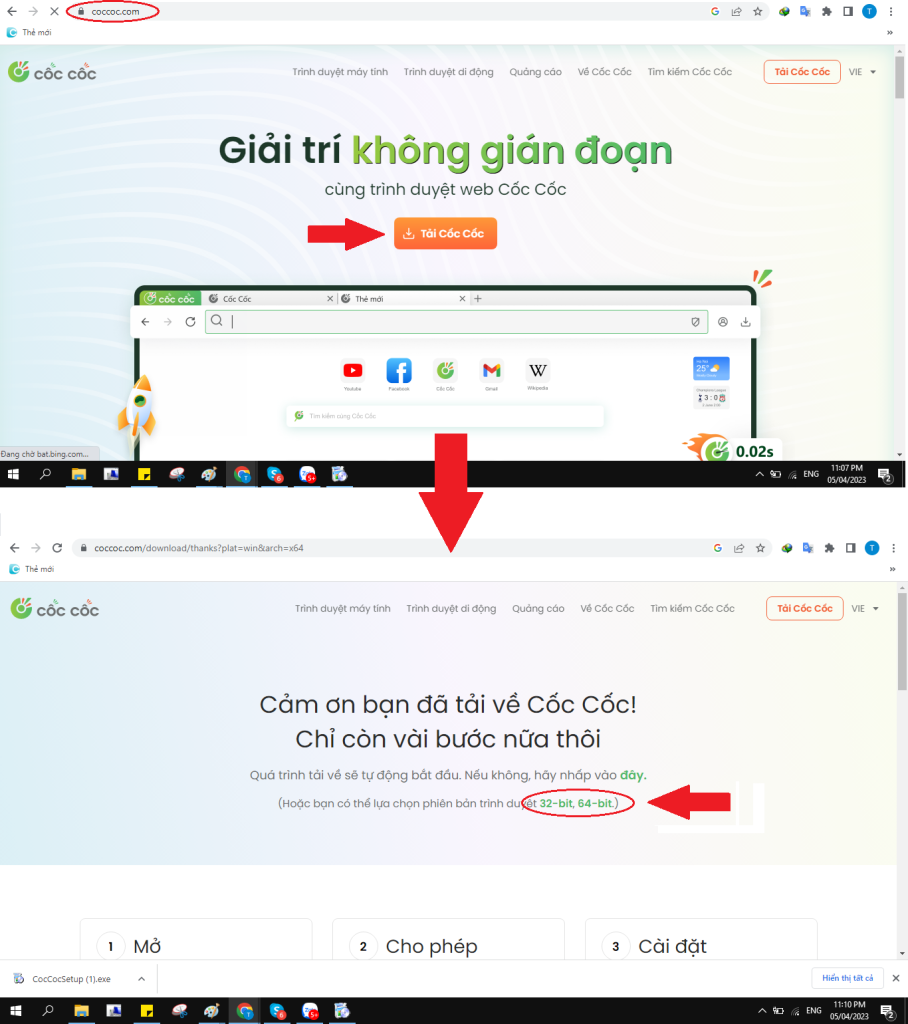 Tải file cài đặt trình duyệt Cốc Cốc (Nguồn: Internet)
Tải file cài đặt trình duyệt Cốc Cốc (Nguồn: Internet)
>>> Xem thêm:
Bước 2: Cài đặt Cốc Cốc
- Double click vào thư mục .exe vừa tải về để bắt đầu cài đặt Cốc Cốc cho máy tính.
- Tiếp theo, bấm chọn “Cài đặt” để bắt đầu cài Cốc Cốc vào máy tính.
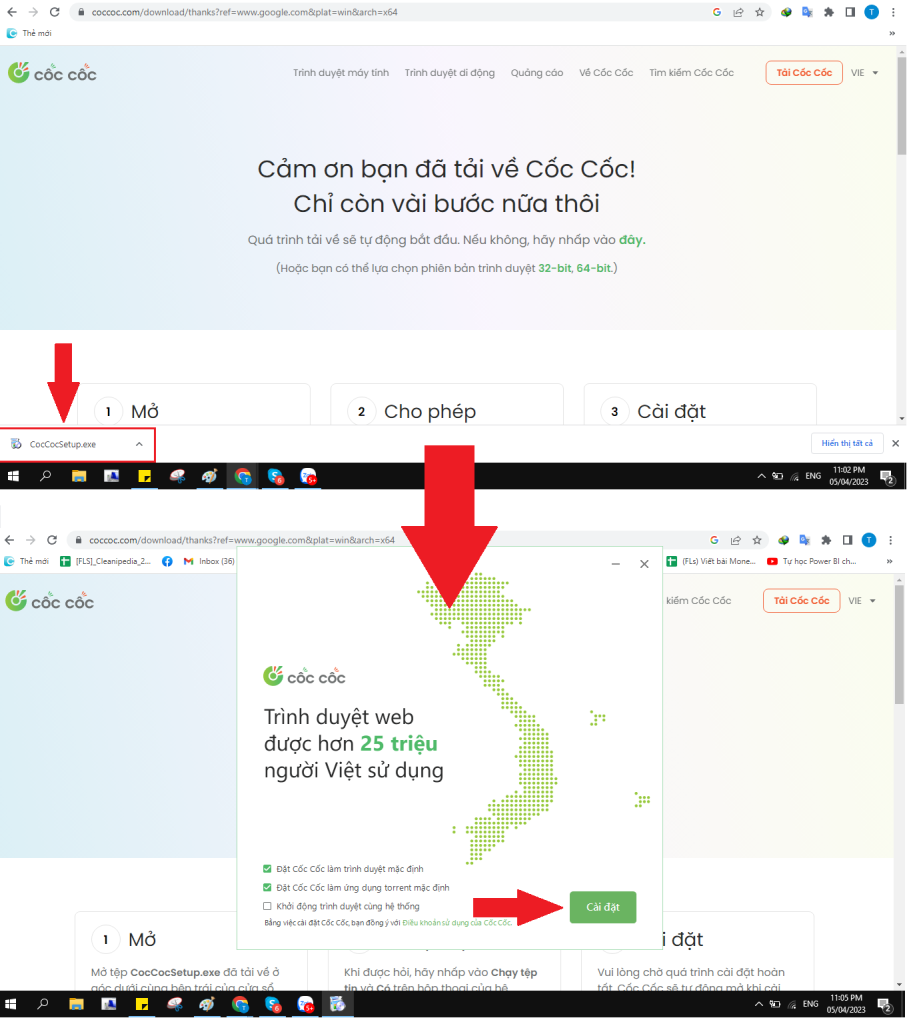 Chọn “Cài đặt” để bắt đầu cài Cốc Cốc vào máy tính (Nguồn: Internet)
Chọn “Cài đặt” để bắt đầu cài Cốc Cốc vào máy tính (Nguồn: Internet)
>>> Xem thêm:
Bước 3: Hoàn tất cài đặt Cốc Cốc
- Tiếp tục làm theo hướng dẫn cho đến khi quá trình cài đặt Cốc Cốc hoàn tất.
- Bấm vào biểu tượng Cốc Cốc trên desktop để mở và sử dụng các tính năng tuyệt vời trên trình duyệt này.
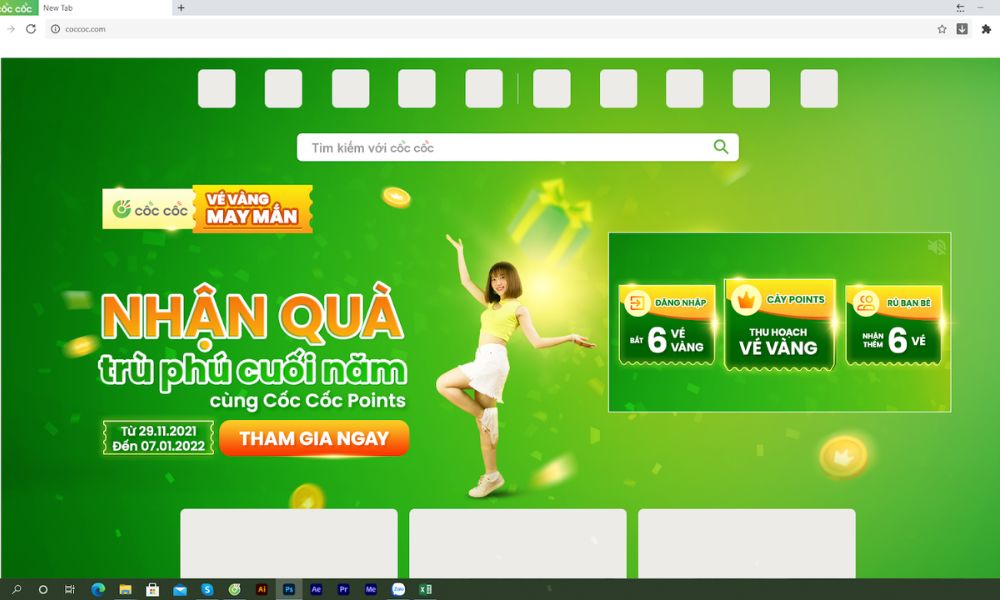 Làm theo hướng dẫn cho đến khi quá trình cài đặt Cốc Cốc hoàn tất (Nguồn: Internet)
Làm theo hướng dẫn cho đến khi quá trình cài đặt Cốc Cốc hoàn tất (Nguồn: Internet)
>>> Xem thêm:
Hướng dẫn download Cốc Cốc cho Macbook
Để tải Cốc Cốc về máy tính Macbook một cách nhanh chóng thì bạn thực hiện như sau:
Bước 1: Tải file cài đặt trình duyệt Cốc Cốc
- Đầu tiên bạn vào:
và bấm vào “Đây” để tải trình duyệt Cốc Cốc.
- Với tệp Cốc Cốc vừa tải về máy thành công, bạn có thể cài đặt ngay khi cả Macbook của bạn không có kết nối internet.
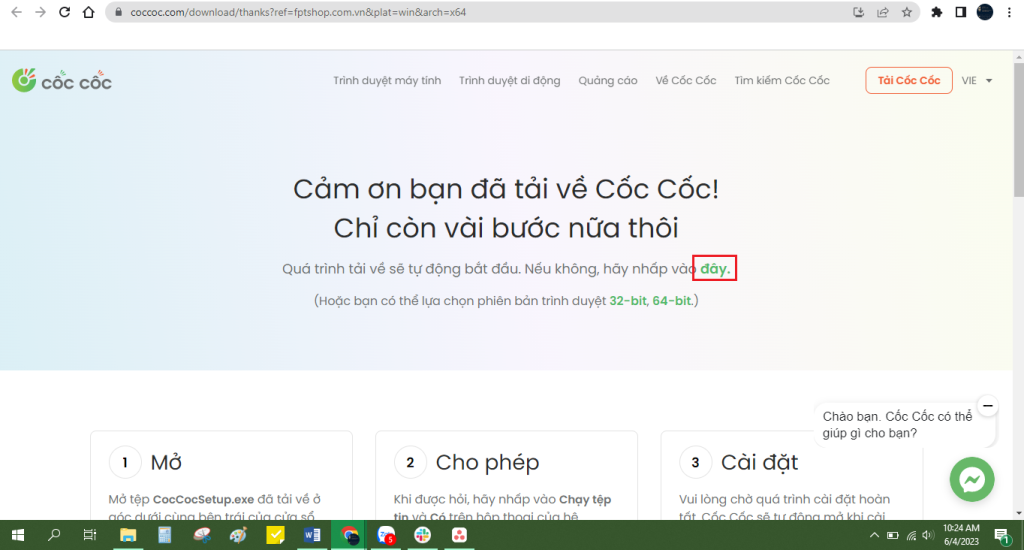 Tải Cốc Cốc về máy tính (Nguồn: Internet)
Tải Cốc Cốc về máy tính (Nguồn: Internet)
>>> Xem thêm:
Bước 2: Cài đặt Cốc Cốc
- Nhấp vào tệp coccoc.dmg để mở trình cài đặt Cốc Cốc.
- Trong cửa sổ vừa mở ra, hãy kéo và thả Cốc Cốc vào thư mục Application/ Ứng dụng để tiến hành cài đặt.
- Chọn phiên bản Macbook mà máy bạn đang sử dụng rồi tiếp tục thực hiện theo hướng dẫn để hoàn tất cài đặt.
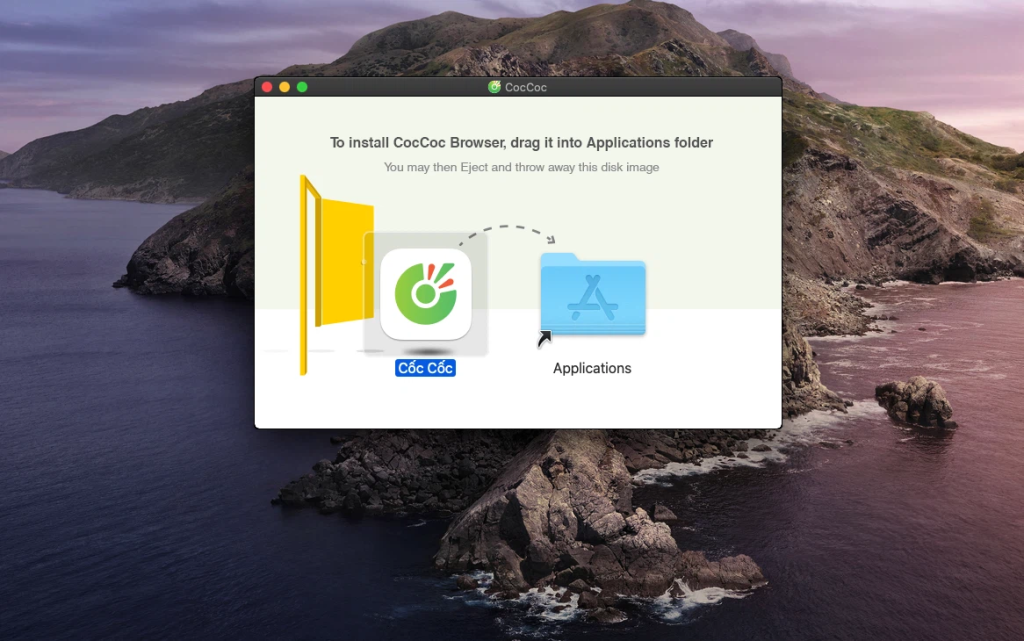 Nhấp vào tệp coccoc.dmg để mở trình cài đặt Cốc Cốc (Nguồn: Internet)
Nhấp vào tệp coccoc.dmg để mở trình cài đặt Cốc Cốc (Nguồn: Internet)
>>> Xem thêm:
Bước 3: Hoàn tất cài đặt Cốc Cốc
- Cuối cùng mở Launchpad, nhập Cốc Cốc rồi chạy ứng dụng này là xong.
Hướng dẫn sử dụng trình duyệt Cốc Cốc
Ngoài cách tải Cốc Cốc về máy tính thì hướng dẫn sử dụng trình duyệt web này sao cho hiệu quả cũng được đông đảo người dùng quan tâm. Dưới đây, Tiki sẽ bật mí cho bạn cách sử dụng trình duyệt Cốc Cốc từ A đến Z nhé.
Tính năng nổi bật và khác biệt của Cốc Cốc
“Cốc Cốc có ưu điểm gì nổi trội và có nên cài đặt để sử dụng trình duyệt này không?” là vấn đề khiến cho những người chưa từng trải nghiệm công cụ này đắn đo. Cùng tham khảo nội dung bên dưới để biết rõ hơn về tính năng ưu việt của trình duyệt web này.
Mục lục bài viết
Tính năng ghim video, màn hình
Nhắc đến các tính năng nổi bật của Cốc Cốc thì không thể bỏ qua tính năng ghim. Nút ghim của trình duyệt sẽ luôn xuất hiện ở ngay phía trên các video. Điều này giúp bạn có thể dễ dàng ghim, phóng to hay thu nhỏ video tùy ý bất cứ lúc nào mà bạn muốn. Nhờ đó, bạn có thể gắn video cố định ở trên màn hình desktop nhằm làm nhiều việc cùng một lúc, vừa xem phim vừa lướt Facebook,…
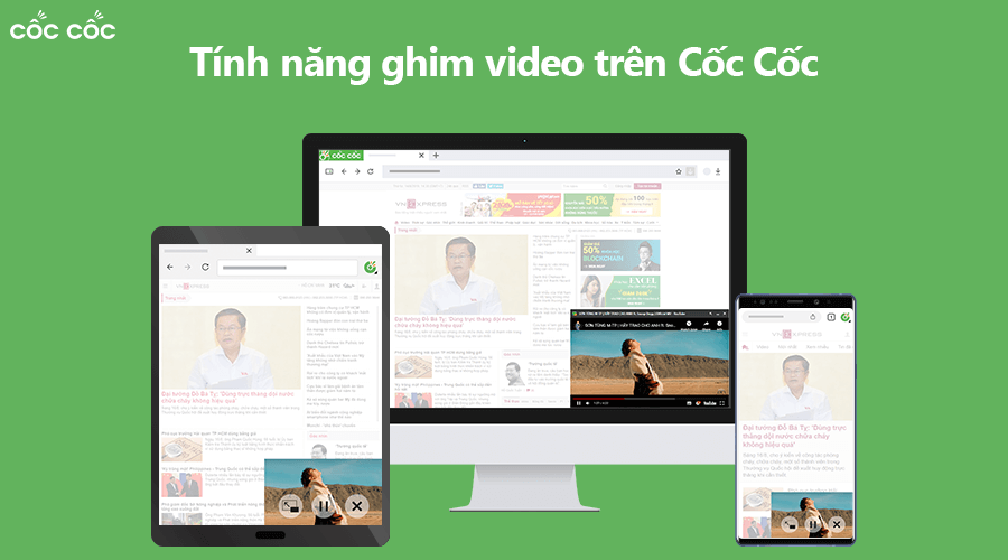 Tính năng ghim video vào màn hình giúp bạn có thể làm nhiều việc khác nhau cùng một lúc (Nguồn: Internet)
Tính năng ghim video vào màn hình giúp bạn có thể làm nhiều việc khác nhau cùng một lúc (Nguồn: Internet)
Lọc quảng cáo nâng cao
Cốc Cốc đã bắt tay hợp tác với Adblock Plus nhằm mang tới tiện ích trong việc lọc bỏ quảng cáo, chặn các phần mềm virus độc hại,… Nhờ đó, người dùng Cốc Cốc sẽ được trải nghiệm lướt web an toàn, hiệu quả mà không lo bị quảng cáo làm phiền.
 Lướt web an toàn và không lo quảng cáo phiền toái với Cốc Cốc (Nguồn: Internet)
Lướt web an toàn và không lo quảng cáo phiền toái với Cốc Cốc (Nguồn: Internet)
Cải thiện trải nghiệm Facebook
Cốc Cốc hiện đang tích hợp 2 tính năng gồm “đồng bộ” hỗ trợ chuyển tệp tin từ điện thoại sang máy tính và ngược lại một cách dễ dàng, nhanh chóng cùng “chế độ tối” giúp làm dịu mắt, tiết kiệm pin. Chính nhờ 2 tính năng năng này sẽ đem đến cảm giác trải nghiệm Facebook tốt hơn vì giúp bạn dễ dàng chia sẻ, download, upload… hình ảnh, video về máy một cách nhanh chóng cũng như lướt mạng xã hội trong hàng giờ liền mà không lo mỏi mắt hay hết pin.
Tải xuống hình ảnh, video, phim và nhạc dễ dàng
Khả năng bắt link tải tự động của trình duyệt Cốc Cốc rất nhạy nên bạn không cần phải mất thời gian điều chỉnh. Thậm chí, bạn sẽ không cần phải sử dụng các phần mềm hỗ trợ download giống như trình duyệt Chrome hay Firefox mà vẫn có thể tải tệp về máy được. Đặc biệt, bạn còn có thể tải được video, hình ảnh với chất lượng cao đấy.
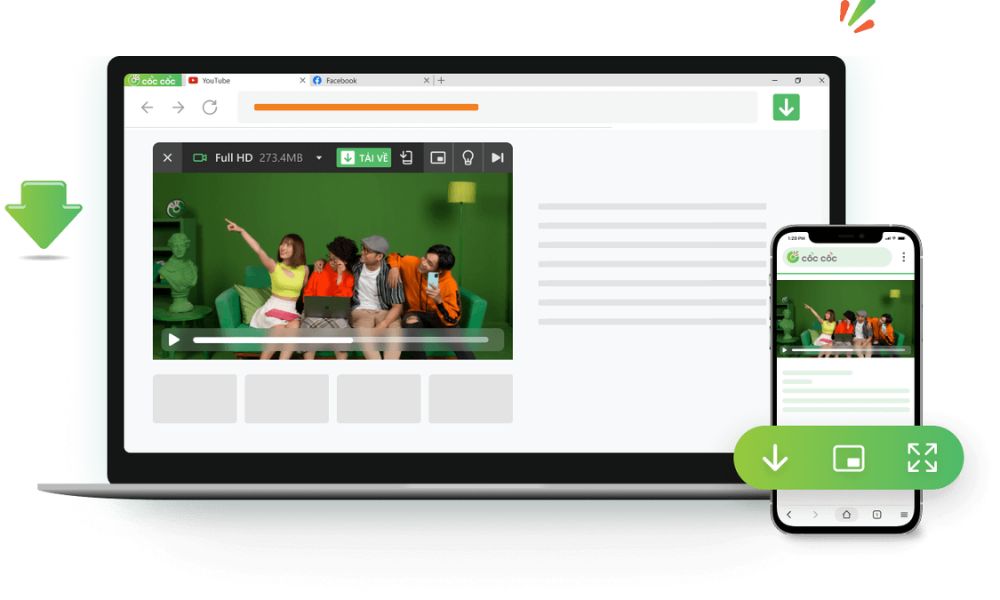 Khả năng bắt link tải tự động của trình duyệt Cốc Cốc rất nhạy (Nguồn: Internet)
Khả năng bắt link tải tự động của trình duyệt Cốc Cốc rất nhạy (Nguồn: Internet)
>>> Xem thêm sản phẩm điện tử tại Tiki:
Tự động kiểm tra chính tả, thêm dấu cho tiếng Việt
Tính năng rà soát chính tả của trình duyệt Cốc Cốc có khả năng nhận diện 100% lỗi sai và tự động đưa ra các đáp án tiếng Việt chuẩn xác để bạn lựa chọn nhanh chóng. Nhờ đó mà bạn sẽ hạn chế được những lỗi chính tả trong khi viết mail, soạn hợp đồng,… để trở nên tinh tế và chuyên nghiệp hơn trong mắt đối tác. Đặc biệt, tính năng này còn giúp bạn hạn chế lỗi chính tả trong hộp thư hội thoại ở trên Facebook, Zalo,…
 Tính năng rà soát chính tả của Cốc Cốc có khả năng nhận diện 100% lỗi sai và tự động đưa ra các đáp án tiếng Việt chuẩn xác (Nguồn: Internet)
Tính năng rà soát chính tả của Cốc Cốc có khả năng nhận diện 100% lỗi sai và tự động đưa ra các đáp án tiếng Việt chuẩn xác (Nguồn: Internet)
Tra cứu từ điển tại chỗ mà không cần mở trang mới
Với Cốc Cốc, bạn có thể trực tiếp tra cứu từ điển tại chỗ mà không cần phải truy cập vào web Google translate. Điều này sẽ giúp việc tra từ của bạn sẽ diễn ra nhanh chóng, dễ dàng và tăng lên đáng kể. Nhờ đó, bạn có thể học, tham khảo cũng như biết được nhiều từ mới hơn.
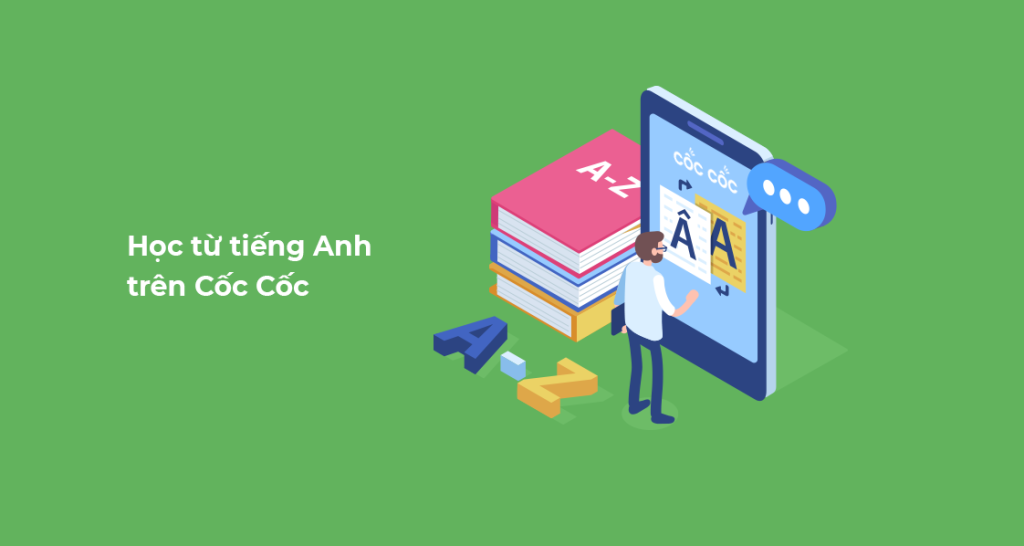 Học ngoại ngữ dễ dàng, nhanh chóng với Cốc Cốc (Nguồn: Internet)
Học ngoại ngữ dễ dàng, nhanh chóng với Cốc Cốc (Nguồn: Internet)
Tổ hợp các phím tắt cơ bản trên Cốc Cốc
Để thao tác thuận tiện và nhanh chóng khi sử dụng trình duyệt web Cốc Cốc thì mời bạn tham khảo các phím tắt cơ bản dưới đây:
- Ctrl + N: Mở thêm cửa sổ Cốc Cốc mới.
- Ctrl + T: Mở thêm tab trình duyệt mới.
- Shift + Ctrl + N: Mở cửa sổ trình duyệt Cốc Cốc mới ở chế độ ẩn danh.
- Shift + Ctrl + T: Mở lại tab đã đóng gần nhất với số lượng ghi nhớ lên đến 10 tab.
- F1: Truy cập vào trung tâm hỗ trợ của trình duyệt Cốc Cốc.
- Alt + Home: Mở trang chủ trong cửa sổ đang làm việc.
- Alt + F4 hoặc Ctrl + W: Đóng cửa sổ trình duyệt hoặc tab làm việc hiện tại.
- Ctrl + O: Mở tệp tin (file) lưu sẵn trên máy tính.
- Ctrl + 1 đến Ctrl + 8: Chọn mở tab theo thứ tự từ 1 đến 8.
- Ctrl + 9: Mở tab cuối cùng.
- Ctrl + PgDn hoặc Ctrl + Tab: Di chuyển đến Tab sát bên ở bên phải.
- Ctrl + PgUp hoặc Ctrl + Shift +Tab: Chuyển về tab trước đó.
- Alt + F: Mở giao diện cài đặt của trình duyệt Cốc Cốc.
- Shift + Ctrl + J: Mở công cụ cho nhà phát triển.
- Shift + Ctrl + Delete: Mở giao diện lịch sử, cookie để có thể xoá khỏi bộ nhớ của trình duyệt.
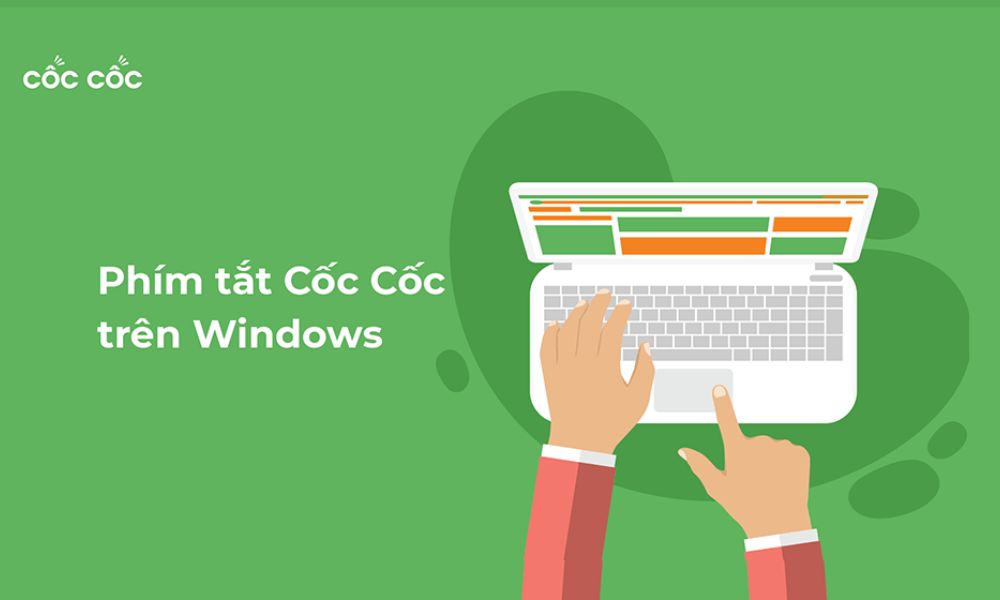 Các tổ hợp phím tắt phổ biến trên Cốc Cốc (Nguồn: Internet)
Các tổ hợp phím tắt phổ biến trên Cốc Cốc (Nguồn: Internet)
Câu hỏi liên quan đến Cốc Cốc
Dưới đây là các câu hỏi liên quan và thường gặp với người dùng Cốc Cốc, mời bạn tham khảo.
Làm sao cài đặt Cốc Cốc ở màn hình Desktop?
Nếu bạn đã tải Cốc Cốc về máy tính thành công nhưng không thấy xuất hiện ở màn hình Desktop thì bạn có thể thao tác như sau:
- Với Windows: Bạn nhấn vào biểu tượng kính lúp ở phía dưới bên trái màn hình -> Gõ “cốc cốc” -> Click chuột phải vào biểu tượng Cốc Cốc -> Bấm chọn Open file location -> Tiếp tục click chuột phải vào icon Cốc Cốc ở thư mục vừa mới mở -> Chọn Send to -> Chọn Desktop.
- Với Mac: Truy cập vào Application Tools -> Tiếp tục click chuột phải tại app Cốc Cốc -> Chọn Send to -> Chọn Desktop (create shortcut).
Tải Cốc Cốc về máy tính Win 7 có được không?
Cốc Cốc có hỗ trợ phiên bản Win 32 bit hoặc 64 bit nên bạn có thể tải Cốc Cốc về máy tính Win 7 một cách dễ dàng.
Tải Cốc Cốc về máy miễn phí hay tốn phí?
Cốc cốc hiện đang là công cụ tiện ích hỗ trợ bạn tìm kiếm thông tin và dễ dàng tải video, hình ảnh một cách nhanh chóng. Đây là ứng dụng hoàn toàn miễn phí và có thể tương thích với nhiều hệ điều hành cũng như thiết bị khác nhau.
Hy vọng với những thông tin trên thì bạn đã biết cách tải Cốc Cốc về máy tính để có thể trải nghiệm trình duyệt web một cách tối ưu. Ghé thăm Tiki Blog thường xuyên để biết nhiều mẹo hay trong việc sử dụng và thao tác máy tính nhé!











